Gromadzenie danych liczbowych
___________________________________________________________________________
Co to s─ů dane liczbowe?
Zanim b─Ödziesz m├│g┼é obejrze─ç wykres, musisz mie─ç dane liczbowe. Wykres jest prost─ů, graficzn─ů reprezentacj─ů danych liczbowych ceny. Dana liczbowa ceny mo┼╝e zawiera─ç kurs otwarcia (Otwarcie), kurs maksymalny (Maksimum), kurs minimalny (Minimum), kurs zamkni─Öcia (Zamkni─Öcie), Wolumen, liczba otwartych pozycji (Open Interest). Dane te przyporz─ůdkowane s─ů do okre┼Ťlonego czasu. Program MetaStock mo┼╝e wykorzystywa─ç dane liczbowe cen zgromadzone na dysku twardym lub zgromadzone na komputerze sprzedawcy danych liczbowych.
Dane zgromadzone u sprzedawcy danych liczbowych nazywane s─ů online data. S─ů one dost─Öpne za pomoc─ů MetaStock DataOnDemandÔäó. Mo┼╝esz ┼éatwo wybra─ç symbol z online data sprzedawcy za pomoc─ů szybko dost─Öpnego polecenia lub je┼Ťli ju┼╝ masz otwarty wykres, wystarczy wpisa─ç symbol. Dane liczbowe natychmiast przep┼éyn─ů do twojego wykresu od sprzedawcy danych liczbowych, zazwyczaj przez internet.
Dane liczbowe, kt├│re zgromadzone s─ů na twoim dysku twardym, nazywane s─ů local data. By korzysta─ç z local data, musisz najpierw za┼éo┼╝y─ç kartotek─Ö papieru warto┼Ťciowego i nast─Öpnie pobra─ç dane liczbowe za pomoc─ů programu The DownLoader.
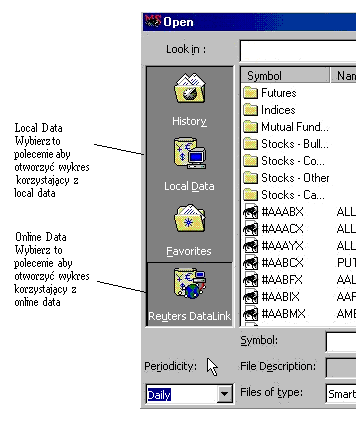
DataOnDemand pozwala na wy┼Ťwietlenie wykresu korzystaj─ůc z danych liczbowych end-of-day, zgromadzonych w bazie danych w odleg┼éym komputerze. Dane liczbowe end-of-day bazuj─ů na Maksimum, Minimum, Otwarciu, Zamkni─Öciu i Wolumenie danego papieru warto┼Ťciowego z ka┼╝dego dnia sesji gie┼édowej. Te informacje mog─ů by─ç czasowo przechowywane na twoim dysku twardym, jednak┼╝e g┼é├│wna baza danych znajduje si─Ö w odleg┼éym komputerze, u twojego sprzedawcy danych liczbowych.
Dane liczbowe end-of-day gromadzone za pomoc─ů The DownLoader, pozwalaj─ů na wy┼Ťwietlenie wykresu wykorzystuj─ůcego dane end-of-day, je┼Ťli zosta┼éy za┼éadowane i zgromadzone na twoim dysku twardym.
Celem ka┼╝dej z tych metod jest to samo - odnale┼║─ç dane liczbowe i m├│c je wy┼Ťwietli─ç jako wykres w programie MetaStock. Wi─Öcej informacji o odbiorze danych liczbowych od twojego sprzedawcy danych, znajdziesz w podr─Öczniku Przygotowanie do pracy.
___________________________________________________________________________
DataOnDemandÔäó
Online data s─ů to dane, kt├│re zosta┼éy zmagazynowane w odleg┼éym komputerze. Za pomoc─ů aplikacji DataOnDemandÔäó programu MetaStock masz dost─Öp do online data, po prostu wybieraj─ůc symbol papieru warto┼Ťciowego z okienka dialogowego Open lub wyobra┼╝enie symbolu papieru warto┼Ťciowego, je┼Ťli ju┼╝ wykres zosta┼é wy┼Ťwietlony. Wtedy program MetaStock poprosi twojego sprzedawc─Ö danych, o dane liczbowe tego papieru warto┼Ťciowego. Te dane liczbowe s─ů czasowo przechowywane w pami─Öci komputera, tak d┼éugo jak wykres jest wy┼Ťwietlany. Online data mog─ů by─ç magazynowane w folderze schowka online, co umo┼╝liwia szybki dost─Öp za pomoc─ů przeszukiwarki stron web. Wi─Öcej informacji na ten temat znajdziesz w podr─Öczniku Przygotowanie do pracy.
Zarz─ůdzanie online papierami warto┼Ťciowymi
Poniewa┼╝ twoje dane liczbowe s─ů magazynowane na odleg┼éym komputerze u twojego sprzedawcy danych, nie potrzebujesz kreowa─ç papier├│w warto┼Ťciowych, przegrywa─ç ┼╝adnych zbior├│w i od┼Ťwie┼╝a─ç dane liczbowe. Je┼Ťli zdecydujesz si─Ö na chwilowe magazynowanie danych liczbowych na twoim twardym dysku w schowku online, mo┼╝esz korzysta─ç z tych danych za pomoc─ů aplikacji The Explorer lub przegl─ůda─ç je w arkuszu kalkulacyjnym w aplikacji The DownLoader. Je┼Ťli jest jaki┼Ť b┼é─ůd w danych liczbowych lub zdarzy┼é si─Ö split po tym jak zgromadzi┼ée┼Ť dane w schowku online, mo┼╝esz pobra─ç je jeszcze raz od swojego sprzedawcy, wybieraj─ůc polecenie Refresh Data z menu View w czasie gdy wykres jest wy┼Ťwietlany.
Pobieranie danych za pomoc─ů The DataOnDemand
Aplikacja DataOnDemand dzia┼éa na drugim planie. Wystarczy tylko powiedzie─ç programowi MetaStock, kt├│ry wykres chcesz wy┼Ťwietli─ç. Program MetaStock pobierze dane liczbowe od sprzedawcy danych i wy┼Ťwietli wykres na ekranie.
Je┼Ťli uprzednio otworzy┼ée┼Ť wykres jakiego┼Ť papieru warto┼Ťciowego, program MetaStock najpierw sprawdzi dane tego papieru warto┼Ťciowego zgromadzone w folderze schowka online i nast─Öpnie uzupe┼éni je do aktualnego dnia pobieraj─ůc dane od sprzedawcy. Nast─Öpnie dane te b─Öd─ů wy┼Ťwietlone na wykresie.
Zapisywanie si─Ö do Reuters Datalink
Reuters Datalink jest serwisem danych liczbowych, kt├│ry jest kompatybilny z DataOnDemand programu MetaStock. Je┼Ťli nie masz swojego konta w Reuters Datalink, mo┼╝esz zapisa─ç si─Ö tam online, wybieraj─ůc Reuters Datalink Sign-up z menu Help.
Informacje Reuters Datalink
Informacje otrzymane z Reuters Datalink mo┼╝esz wy┼Ťwietli─ç automatycznie (patrz str. 46) lub obejrze─ç wybieraj─ůc Messages z menu View.
Wa┼╝ne wiadomo┼Ťci o DataOnDemand
ÔŚĆ Za pomoc─ů DataOnDemand masz nieograniczony dost─Öp do bazy danych papier├│w warto┼Ťciowych u swojego sprzedawcy danych. Musisz po prostu wpisa─ç symbol i dane wy┼Ťwietl─ů si─Ö.
ÔŚĆ DataOnDemand jest najszybsz─ů drog─ů do obejrzenia wykresu.
ÔŚĆ DataOnDemand jest dost─Öpny tylko wtedy, gdy jeste┼Ť po┼é─ůczony ze sprzedawc─ů danych. Je┼Ťli po┼é─ůczenie ulegnie przerwaniu lub nie jest dost─Öpne, nie mo┼╝esz wy┼Ťwietli─ç wykresu z aktualnymi danymi.
ÔŚĆ Online data mog─ů by─ç przechowywane na dysku twardym tylko w folderze schowka online, kt├│ry jest ograniczony do 1000 papier├│w warto┼Ťciowych. The Explorer, jedno z pot─Ö┼╝nych narz─Ödzi MetaStocka, wykorzystuje tylko lokalnie zgromadzone dane.
ÔŚĆ Za ka┼╝dym razem kiedy pobierasz dane nowego papieru warto┼Ťciowego online, a tw├│j schowek jest zape┼éniony w ca┼éo┼Ťci, dane starszego papieru warto┼Ťciowego s─ů usuwane ze schowka i w to miejsce zostaj─ů wprowadzone dane nowego papieru warto┼Ťciowego.
ÔŚĆ Online data mog─ů by─ç ┼é─ůczone z local data w celu utworzenia jednego zbioru danych papieru warto┼Ťciowego na twardym dysku. Wi─Öcej informacji znajdziesz w Podr─Öczniku u┼╝ytkownika DownLoader.
![]()
ÔŚĆ Poniewa┼╝ podstawowe dane gromadzone s─ů w komputerze sprzedawcy danych, dysk twardy twojego komputera nie musi mie─ç do┼╝o wolnego miejsca.
ÔŚĆ Jak─ůkolwiek zmian─Ö danych przeprowadzon─ů przez sprzedawc─Ö, na przyk┼éad split, mo┼╝esz szybko zaktualizowa─ç wybieraj─ůc polecenie Refresh w menu View lub klikaj─ůc przycisk Refresh z Chart Toolbar, gdy wykres jest wy┼Ťwietlany. Korzystaj─ůc z aplikacji The DownLoader nie musisz edytowa─ç danych w arkuszu kalkulacyjnym lub u┼╝ywa─ç innych zbior├│w i danych pomocniczych.
___________________________________________________________________________
Wgrywanie danych end-of-day za pomoc─ů aplikacji The DownLoader
Dane wgrane za pomoc─ů aplikacji The DownLoader s─ů gromadzone na dysku twardym. Zanim otworzysz wykres, najpierw musisz utworzy─ç zbi├│r papieru warto┼Ťciowego. Kiedy zgromadzisz dane, mo┼╝esz tak┼╝e u┼╝y─ç jakiego┼Ť narz─Ödzia MetaStocka s┼éu┼╝─ůcego do zaawansowanej analizy. The DownLoader wykorzystywany jest do wgrywania danych end-of-day pobieranych od sprzedawcy danych oraz do wielu uzupe┼éniaj─ůcych czynno┼Ťci pomocniczych, takich jak edycja, ┼é─ůczenie, kasowanie i sortowanie zbior├│w.
Tworzenie zbior├│w zawieraj─ůcych dane end-of-day
Zbiory papier├│w warto┼Ťciowych tworzy si─Ö wykorzystuj─ůc okienko dialogowe New Security. Mo┼╝esz je otworzy─ç w obu programach: MetaStock i The DownLoader. Okienko dialogowe New Security jest dost─Öpne w menu File po wybraniu New i nast─Öpnie Security.
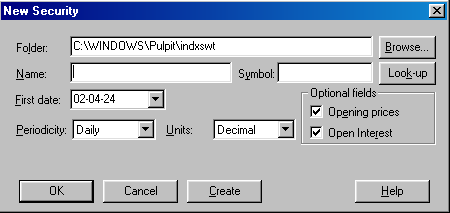
Okienko dialogowe New Security uka┼╝e si─Ö tak┼╝e, je┼Ťli korzystaj─ůc z okienka dialogowego Choose a Security (patrz str. 84) wpiszesz nazw─Ö lub symbol tikera papieru warto┼Ťciowego, kt├│rego zbioru jeszcze nie ma na twoim dysku twardym. Po wpisaniu do okienka dialogowego New Security nazwy, tikera oraz innych parametr├│w nowego papieru warto┼Ťciowego, kliknij OK. Nast─Öpnie musisz za┼éadowa─ç dane korzystaj─ůc z programu The DownLoader.
Folder
Wpisz (lub u┼╝yj przycisku Browse do odszukania) nazw─Ö folderu, kt├│ry b─Ödzie zawiera┼é plik nowego papieru warto┼Ťciowego. Wi─Öcej informacji o tworzeniu nowego folderu znajdziesz na str. 61.
Name
Wpisz nazw─Ö papieru warto┼Ťciowego. Je┼Ťli, po naci┼Ťni─Öciu Look-up, b─Ödziesz korzysta─ç z Symbol Database (patrz str. 53), w kt├│rym s─ů wyszczeg├│lnione nazwy i tikery wszystkich papier├│w warto┼Ťciowych na gie┼édzie ameryka┼äskiej i kanadyjskiej, to po wybraniu nazwy, program automatycznie utworzy plik odpowiadaj─ůcy tej nazwie.
Symbol
Wpisz symbol tikera dla nowego papieru warto┼Ťciowego. Kliknij Look-up je┼Ťli chcesz skorzysta─ç z pomocy w ustaleniu tikera.
First Date
Wpisz dat─Ö od kt├│rej chcesz zgromadzi─ç dane. Pami─Ötaj, ┼╝e mo┼╝esz napisa─ç rok korzystaj─ůc z dw├│ch lub czterech cyfr (np. 98 lub 1998). Na stronie 597 znajdziesz informacje o rozwi─ůzywaniu problem├│w 2000 roku w programie MetaStock.
Units
Wybierz format jednostki, w kt├│rej b─Ödzie wy┼Ťwietlana cena. Na przyk┼éad, je┼Ťli wybierzesz "1/8", to ceny b─Öd─ů wy┼Ťwietlane w nast─Öpuj─ůcy spos├│b: liczba 23 3/8 wy┼Ťwietlona b─Ödzie w postaci 23^3, liczba 3 6/8 wy┼Ťwietlona b─Ödzie w postaci 3^6, itd. Je┼Ťli programu MetaStock u┼╝ywasz na polskiej gie┼édzie, lepiej wybra─ç system dziesi─Ötny. W tym celu wybierz decimal. ┼Üledz─ůc gie┼éd─Ö ameryka┼äsk─ů lepiej wybra─ç inny format.
Opening Prices/Open Interest
Je┼Ťli chcesz w┼é─ůczy─ç te opcje zaznacz odpowiednie pola. Funkcja Open Interest jest zazwyczaj wykorzystywana w grze na rynku futures i opcji.
Browse
Przycisk Browse s┼éu┼╝y do poszukiwania folderu, w kt├│rym b─Ödzie utworzony zbi├│r do zapisywania danych nowego papieru warto┼Ťciowego. Po naci┼Ťni─Öciu Browse uka┼╝e si─Ö okienko Przegl─ůdaj w poszukiwaniu folderu. Wybrany folder zostanie umieszczony w okienku Folder.
Look-up
Uruchamiaj─ůc przycisk Look-up wy┼Ťwietlisz okienko Symbol Database, z kt├│rego mo┼╝esz wybra─ç nazw─Ö i tiker papieru warto┼Ťciowego. Symbol Database zawiera list─Ö wszystkich papier├│w warto┼Ťciowych notowanych na gie┼édzie ameryka┼äskiej i kanadyjskiej. Je┼╝eli wybierzesz notowany papier, jego nazwa i tiker pojawi─ů si─Ö odpowiednio w polach Name i Symbol. Wi─Öcej informacji o wykorzystaniu okienka dialogowego Symbol Database znajdziesz na str. 53.
Periodicity
W okienku tym dokonujemy wyboru okresu notowa┼ä papieru warto┼Ťciowego na gie┼édzie. Je┼Ťli wybierzesz Daily to program b─Ödzie gromadzi┼é i wy┼Ťwietla┼é notowania z ka┼╝dego dnia sesji gie┼édowej. Wybieraj─ůc Weekly program b─Ödzie gromadzi┼é i wy┼Ťwietla┼é dane w uk┼éadzie tygodniowym (koniec pi─ůtku-koniec nast─Öpnego pi─ůtku). Je┼Ťli wybierzesz Monthly, program b─Ödzie gromadzi┼é i wy┼Ťwietla┼é dane w uk┼éadzie miesi─Öcznym (koniec miesi─ůca-koniec nast─Öpnego miesi─ůca).
Create

Przycisk Create s┼éu┼╝y do tworzenia zbioru bez opuszczenia okienka dialogowego New Security, po utworzeniu tego zbioru. U┼╝yteczny, je┼Ťli chcesz tworzy─ç zbi├│r dla nast─Öpnego papieru warto┼Ťciowego. Po u┼╝yciu przycisku Create, chc─ůc opu┼Ťci─ç okienko dialogowe New Security, kliknij przycisk Cancel.
Wgrywanie danych end-of-day do utworzonych zbior├│w
Wybierz New z menu File. Wybierz Security.
W okienku dialogowym New Security wype┼énij wszystkie pola oraz wybierz wszystkie opcje. Je┼Ťli nie pami─Ötasz tikera, kliknij przycisk Look-up. Kliknij OK. Wi─Öcej informacji o wykorzystaniu Symbol Database znajdziesz na stronie 53.
Wgraj dane, wybieraj─ůc Download Prices z menu Tools programu The DownLoader.
Korzystanie z Symbol Database
Symbol Database zawiera informacje o nazwach i tikerach ponad 15.000 sp├│┼éek i oko┼éo 7.200 towarzystw inwestycyjnych, obecnych g┼é├│wnie na gie┼édzie ameryka┼äskiej. Inne symbole (np. futures, indeks├│w, wska┼║nik├│w rynkowych, gie┼éd mi─Ödzynarodowych, itp.) s─ů kompatybilne ze standardem Reuters Datalink i z symbolami u┼╝ywanymi przez sprzedawc├│w danych.
Okienko dialogowe Symbol Database u┼╝ywane jest do umieszczania nazwy i tikera papieru warto┼Ťciowego w okienku dialogowym New Security. Baza danych zawiera list─Ö symboli b─Öd─ůc─ů do dyspozycji.
Okienko dialogowe Symbol Database
Okienko dialogowe Symbol Database otwieramy z programu The DownLoader, klikaj─ůc w pasku menu przycisk File, nast─Öpnie New, Security i Look-up.
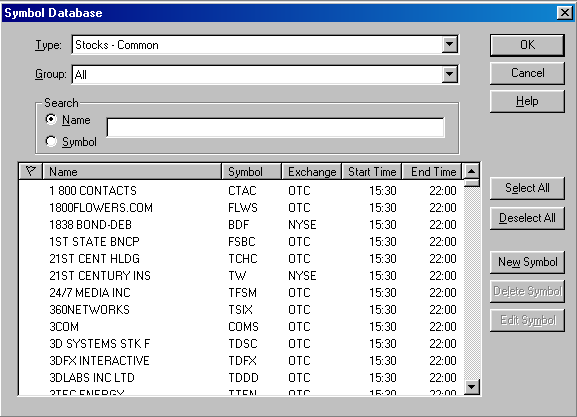
Type
W tym okienku dokonujesz wyboru rodzaju papier├│w warto┼Ťciowych lub wska┼║nik├│w, kt├│rych list─Ö chcesz wy┼Ťwietli─ç (np. futures, indeksy sektorowe, akcje, towarzystwa inwestycyjne, itp.).
Group
W tym okienku dokonujesz wyboru nazwy gie┼édy. Wy┼Ťwietlana lista zale┼╝y od tego, co wybra┼ée┼Ť w okienku Type.
Je┼Ťli szukasz jakiego┼Ť konkretnego papieru warto┼Ťciowego i nie jeste┼Ť pewien na jakiej gie┼édzie jest on notowany, powiniene┼Ť wybra─ç w okienku Group opcj─Ö "All".
Mo┼╝esz u┼╝y─ç dowolnej kombinacji dozwolonych opcji w okienku Type i Group.
Search
Po wpisaniu cz─Ö┼Ťci nazwy lub tikera (w zale┼╝no┼Ťci od wybranej opcji) wy┼Ťwietli si─Ö lista wszystkich walor├│w rozpoczynaj─ůcych si─Ö od tych liter.
Select All
Ten przycisk s┼éu┼╝y do zaznaczania wszystkich walor├│w, kt├│re s─ů na li┼Ťcie.
Deselect All
Ten przycisk służy do odwoływania polecenia Select All.
New Symbol
Za pomoc─ů tego przycisku dodajemy nowy symbol do bazy danych.
Delete Symbol
Za pomoc─ů tego przycisku usuwa si─Ö zaznaczony symbol z bazy danych.
Edit Symbol
Za pomoc─ů tego przycisku wy┼Ťwietla si─Ö wszystkie szczeg├│┼éowe dane zaznaczonego waloru.
Tworzenie wielu zbior├│w papier├│w warto┼Ťciowych jednocze┼Ťnie, przy pomocy Symbol Database
Nie musisz tworzy─ç zbioru ka┼╝dego papieru warto┼Ťciowego oddzielnie. Przy pomocy Symbol Database mo┼╝na jednocze┼Ťnie tworzy─ç wiele zbior├│w. Liczba zaznaczonych walor├│w (tj. pod┼Ťwietlonych) w Symbol Database jest wy┼Ťwietlona w pasku stanu, w lewym dolnym rogu ekranu.
Mo┼╝esz nawet tworzy─ç specjalne grupy papier├│w warto┼Ťciowych, takie jak Dow 30, S&P 100, itp.
Jak tworzy─ç wiele zbior├│w przy u┼╝yciu Symbol Database
Kliknij File, New i Security.
Kliknij przycisk Look-up. Wy┼Ťwietli si─Ö okienko dialogowe Symbol Database.
Wybierz jak─ů┼Ť opcj─Ö w okienku Type i Group aby wy┼Ťwietli─ç szukan─ů list─Ö walor├│w.
Pami─Ötaj, ┼╝e mo┼╝esz ograniczy─ç list─Ö i wybra─ç pojedyncze walory, wpisuj─ůc nazw─Ö lub symbol w okienku Search. Wpisuj─ůc tikery musisz je rozdzieli─ç ┼Ťrednikiem (na przyk┼éad MSFT;IBM;AAPL;NSCP).
Mo┼╝esz tak┼╝e wstawi─ç przecinek pomi─Ödzy nazwami lub tikerami. Wy┼Ťwietl─ů si─Ö wtedy wszystkie walory rozpoczynaj─ůce si─Ö od tych liter, w takiej kolejno┼Ťci jak zosta┼éy wpisane litery (np. A,B,C poka┼╝─ů wszystkie walory rozpoczynaj─ůce si─Ö od litery A, B i C).
Kliknij przycisk Select All. W ten spos├│b zaznaczysz, na szarym tle, wszystkie wy┼Ťwietlone walory. Mo┼╝esz zaznaczy─ç tylko cz─Ö┼Ť─ç wy┼Ťwietlonych walor├│w. W tym celu kliknij na jakim┼Ť walorze (pojawi si─Ö niebieskie t┼éo) i nast─Öpnie maj─ůc wci┼Ťni─Öty klawisz SHIFT, kliknij na innym. W tym momencie wszystkie walory znajduj─ůce si─Ö pomi─Ödzy klikni─Ötymi walorami pod┼Ťwietl─ů si─Ö na niebiesko. Mo┼╝esz r├│wnie┼╝ wybra─ç kilka papier├│w warto┼Ťciowych, znajduj─ůcych si─Ö w r├│┼╝nych miejscach na li┼Ťcie. W tym celu trzymaj─ůc klawisz CTRL kliknij na kilku papierach warto┼Ťciowych, znajduj─ůcych si─Ö w r├│┼╝nych miejscach. Wybrane walory pod┼Ťwietlone zostan─ů na niebiesko.
Kliknj przycisk OK. Pojawi si─Ö okienko dialogowe New Secutity. W okienkach New, Symbol i Units pojawi si─Ö tekst "(MULTIPLE)".
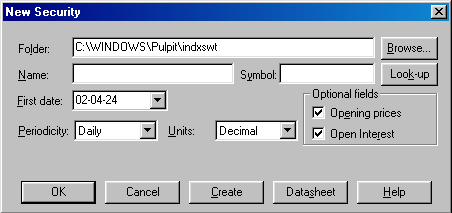
Sprawd┼║, czy wszystkie opcje okienka dialogowego New Security s─ů wybrane zgodnie z twoimi oczekiwaniami.
Kliknij przycisk OK. W tym momencie zostan─ů za┼éo┼╝one zbiory zaznaczonych papier├│w warto┼Ťciowych.
Tworzenie zbior├│w dla kontrakt├│w futures za pomoc─ů Symbol Database
Je┼Ťli do wgrywania danych end-of-day u┼╝ywasz serwisu Reuters DataLink, mo┼╝esz u┼╝y─ç okienka dialogowego Symbol Database do tworzenia zbior├│w wska┼║nik├│w i futures.
Je┼Ťli zaznaczysz symbol kontraktu terminowego w okienku dialogowym Symbol Database, wy┼Ťwietli si─Ö okienko dialogowe Futures Contracts. W tym okienku mo┼╝esz dokona─ç wyboru futures.
Na stronie Contracts, okienka dialogowego Futures Contracts, możesz wybrać szczegółowe ustawienia dla wybranego kontraktu terminowego.
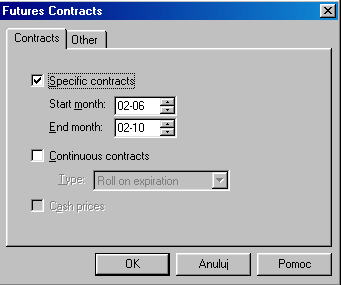
Specific contracts
Za pomoc─ů tej opcji okre┼Ťla si─Ö te kontrakty, kt├│re notowane s─ů w okresie wyznaczonym w polach Start month i End month. Je┼Ťli chcesz utworzy─ç kontrakt tylko dla jednego miesi─ůca, w├│wczas w polu Start month i End month musisz wpisa─ç ten sam miesi─ůc.
Continuous contracts (tylko Reuters DataLink)
Ta opcja s┼éu┼╝y do tworzenia kontraktu terminowego kontynuacyjnego dla wszystkich wybranych rodzaj├│w kontrakt├│w terminowych. Kontrakt terminowy kontynuacyjny gromadzi w jednym zbiorze dane nast─Öpnego kontraktu, po wyga┼Ťni─Öciu kontraktu poprzedniego. W ten spos├│b mo┼╝na tworzy─ç wykresy kontynuacyjne.
Type
Wybierz typ kontynuacyjnego kontraktu terminowego. Pami─Ötaj, ┼╝e "time-weighted average" oblicza ┼Ťredni─ů najbli┼╝szego kontraktu oraz, ┼╝e kontrakt wygasa po 90 dniach od dnia rozpocz─Öcia jego notowania.
Na stronie Other, w okienku dialogowym Futures Contracts, mo┼╝esz uruchomi─ç opcj─Ö Use Volume from all contracts.
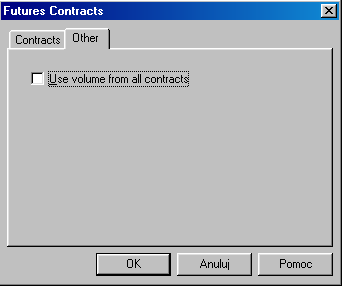
Use volume from all contracts
Je┼Ťli zaznaczysz to okienko, to b─Öd─ů gromadzone wolumeny wszystkich kontrakt├│w. Nawet je┼Ťli wybierzesz konkretny kontrakt, sprawd┼║ to okienko aby upewni─ç si─Ö, ┼╝e wolumen tego kontraktu b─Ödzie uwzgl─Ödniony w ca┼ékowitym wolumenie wszystkich kontrakt├│w danej serii.
Aktualizacja bazy danych Symbol Database
Lista symbol├│w jest uaktualniana raz na miesi─ůc przez Equis International. Jest ona dost─Öpna pod adresem internetowym www.equis.com. Po otwarciu strony pod tym adresem, kliknij Customer Corner. Kliknij Customer Support, potem Files i nast─Öpnie Symbol Lookup Files. W Reuters DataLink kliknij Go to File. Mo┼╝esz t─Ö list─Ö zaktualizowa─ç automatycznie, wybieraj─ůc Update Symbol Database z menu Tools programu The DownLoader lub programu MetaStock.
Modyfikowanie bazy danych Symbol Database
Symbole i informacje zawarte w bazie danych Symbol Database mog─ů by─ç poprawiane. Chc─ůc wy┼Ťwietli─ç ca┼é─ů informacj─Ö o konkretnym papierze warto┼Ťciowym, zaznacz odpowiadaj─ůcy mu symbol w okienku dialogowym Symbol Database i nast─Öpnie kliknij przycisk Edit Symbol. Chc─ůc skasowa─ç jaki┼Ť papier warto┼Ťciowy, zaznacz odpowiadaj─ůcy mu symbol w okienku dialogowym Symbol Database i kliknij przycisk Delete Symbol. Je┼Ťli chcesz zmodyfikowa─ç dane papieru warto┼Ťciowego, w okienku dialogowym Symbol Database wybierz przycisk New Symbol lub w pasku narz─Ödzi kliknij kolejno: New, Security, Look-up, New Symbol.
Okienko dialogowe New Symbol
Okienko dialogowe New Symbol otwieramy klikaj─ůc w okienku dialogowym Symbol Database przycisk New Symbol lub klikaj─ůc w pasku narz─Ödzi kolejno: New, Security, Look-up, New Symbol.
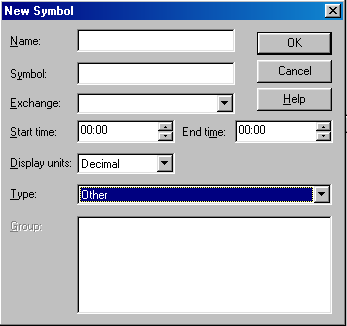
Name
Wpisz now─ů nazw─Ö papieru warto┼Ťciowego.
Symbol
Wpisz nowy tiker papieru warto┼Ťciowego.
Exchange
Wpisz stary tiker lub wybierz z listy w tym okienku.
Start time/End time
W tych okienkach zaznacz czas zbierania danych intraday, je┼Ťli tworzysz zbiory papier├│w warto┼Ťciowych intraday.
Display units
W tym okienku dokonuje si─Ö wyboru jednostki, w kt├│rej b─Ödzie wy┼Ťwietlany wykres.
Type
Wybierz odpowiedni─ů pozycj─Ö z listy.
Group
Je┼╝eli po dokonaniu wyboru w okienku Type wy┼Ťwietli si─Ö lista dost─Öpnych opcji, dokonaj wyboru zaznaczaj─ůc odpowiedni─ů kratk─Ö.
Okienko dialogowe Edit Symbol
To okienko dialogowe otwieramy klikaj─ůc przycisk Edit Symbol w okienku dialogowym Symbol Database.
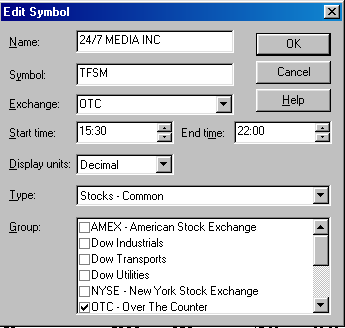
Name
Wpisz nazw─Ö papieru warto┼Ťciowego
Symbol
Wpisz tiker papieru warto┼Ťciowego.
Exchange
Wpisz stary tiker lub wybierz z listy w tym okienku.
Start time/End time
W tych okienkach zaznacz czas zbierania danych intraday.
Display units
W tym okienku dokonuje si─Ö wyboru jednostki, w kt├│rej b─Ödzie wy┼Ťwietlany wykres.
Type
Wybierz odpowiedni─ů pozycj─Ö z listy.
Group
Je┼╝eli po dokonaniu wyboru w okienku Type wy┼Ťwietli si─Ö lista dost─Öpnych opcji, dokonaj wyboru zaznaczaj─ůc odpowiedni─ů kratk─Ö.
Tworzenie własnej listy walorów w Symbol Database
Baza danych Symbol Database zawiera nazwy prawie wszystkich akcji ameryka┼äskich i kanadyjskich oraz towarzystw inwestycyjnych. Jednak┼╝e, je┼Ťli chcesz stosowa─ç papiery warto┼Ťciowe, kt├│re nie maj─ů powszechnie akceptowanego formatu, jak futures, wska┼║niki lub akcje gie┼éd mi─Ödzynarodowych, nie b─Ödziesz m├│g┼é do┼é─ůczy─ç ich do bazy danych Symbol Database. Chc─ůc stosowa─ç te typy symboli, mo┼╝esz utworzy─ç w┼éasn─ů baz─Ö danych, tworz─ůc zbi├│r ASCII w rozszerzeniu "SYM".
Symbol Database mo┼╝na u┼╝ywa─ç do tworzenia w┼éasnych du┼╝ych grup papier├│w warto┼Ťciowych. Jest to bardzo pomocne, gdy chcesz zarekomendowa─ç jak─ů┼Ť list─Ö papier├│w warto┼Ťciowych klientom lub kolegom, utworzy─ç osobny w┼éasny portfel papier├│w warto┼Ťciowych, utworzy─ç w┼éasn─ů list─Ö wska┼║nik├│w, itd.
W┼éasne grupy symboli wy┼Ťwietlane s─ů w Symbol Database oraz wtedy, gdy w okienku dialogowym Open wybierzesz opcj─Ö pobierania danych online od sprzedawcy.
Tworzenie własnej listy symboli
Otw├│rz nowy zbi├│r ASCII w edytorze tekstu (np. WordPad, Notepad).
Napisz list─Ö symboli u┼╝ywaj─ůc poni┼╝szego formatu:
<nazwa papieru>,<symbol>,<exchange>
Na przykład:
Microsoft,MSFT,NASD
Apple Computer,AAPL,NASD
Je┼Ťli nazwa papieru warto┼Ťciowego zawiera przecinek (np. My Business, Inc.), w├│wczas wpisujesz j─ů u┼╝ywaj─ůc cudzys┼é├│w (np. "My Business, Inc."). Pami─Ötaj, ┼╝e nie powinno by─ç spacji przed i po przecinku. Ka┼╝dy pojedynczy papier warto┼Ťciowy musi by─ç przedzielony lini─ů w edytorze tekstu. <exchange> i <nazwa papieru> mog─ů by─ç zupe┼énie dowolne. Dlatego te┼╝, poni┼╝szy format jest tak┼╝e wadliwy:
<symbol>
Na przykład:
MSFT
AAPL
W przyk┼éadzie powy┼╝ej, zbi├│r ASCII zawiera tylko jeden obszar na ka┼╝d─ů lini─Ö (to jest symbol). Poniewa┼╝ <nazwa papieru> nie zosta┼éa napisana, Symbol Database spr├│buje wpisa─ç <nazwa papieru> z istniej─ůcej bazy danych Symbol Database. Na przyk┼éad, poniewa┼╝ baza danych Symbol Database skojarzy symbol "MSFT" z nazw─ů "Microsoft,", nazwa "Microsoft" b─Ödzie automatycznie u┼╝yta w polu <nazwa papieru>. Jednak, je┼Ťli nie mo┼╝na skojarzy─ç <symbol> z istniej─ůc─ů list─ů, w miejsce <nazwa papieru> zostanie u┼╝yty ten sam symbol.
Zapisz ten zbi├│r w rozszerzeniu ".SYM" (na przyk┼éad "Computer.sym"). Je┼Ťli tw├│j edytor tekstu doda rozszerzenie ".TXT" (np. "Computer.sym.txt"), b─Ödziesz musia┼é zmieni─ç plik w Windows Explorer tak aby usun─ů─ç rozszerzenie ".TXT". W ten spos├│b Symbol Database poprawnie rozpozna format pliku.
Umie┼Ť─ç symbol pliku w tym samym folderze, w kt├│rym jest plik bazy danych (np. C:\Program Files\Equis\The Downloader).
Otw├│rz okienko dialogowe Symbol Database. Nazwa nowego symbolu pliku wy┼Ťwietli si─Ö w okienku Type, okienka dialogowego Symbol Database lub na li┼Ťcie dost─Öpnych symboli kiedy pobierasz dane od sprzedawcy.
Tworzenie folder├│w dla twoich plik├│w papier├│w warto┼Ťciowych
Pliki papier├│w warto┼Ťciowych MetaStocka gromadzone s─ů w folderach na dysku twardym. W jednym folderze mo┼╝esz zgromadzi─ç ponad 2.000 papier├│w warto┼Ťciowych. Mo┼╝esz tworzy─ç dowoln─ů liczb─Ö folder├│w.
Jak utworzy─ç folder
W menu File kliknij przycisk New. Wybierz Security.
Wpisz nazw─Ö nowego folderu w okienku Folder (np.c:\MetaStockData\stoks).
Wybierz pozostałe opcje w okienku dialogowym New Security. Kliknij OK.
Wybierz Yes gdy system zapyta si─Ö czy chcesz utworzy─ç nowy folder.
Obs┼éuga w┼éasnych papier├│w warto┼Ťciowych w The DownLoader
Wszystkie pliki pomocy istniej─ů w programie The DownLoader. The DownLoader jest oddzielnym programem dostarczanym razem z programem MetaStock.
Mo┼╝esz otworzy─ç program The DownLoader za pomoc─ů menu Tools w programie MetaStock lub klikaj─ůc ikon─Ö The DownLoader na ekranie twojego monitora.
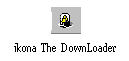
Program The DownLoader posiada wiele unikalnych funkcji:
ÔŚĆ Mo┼╝esz tworzy─ç i edytowa─ç pliki walor├│w MetaStocka u┼╝ywaj─ůc arkusza kalkulacyjnego DownLoader.
ÔŚĆ Mo┼╝esz aktualizowa─ç twoje dane end-of-day, ┼Ťci─ůgaj─ůc je od sprzedawcy danych (np. CompuServe, Dial/Data, ReutersLink, Telescan, itp.).
ÔŚĆ Mo┼╝esz przeprowadzi─ç konwersj─Ö plik├│w z jednego formatu na drugi.
ÔŚĆ Mo┼╝esz przeprowadzi─ç test zgodno┼Ťci twoich plik├│w papier├│w warto┼Ťciowych.
ÔŚĆ Mo┼╝esz sortowa─ç papiery warto┼Ťciowe lub dane liczbowe papier├│w warto┼Ťciowych.
ÔŚĆ Mo┼╝esz ┼é─ůczy─ç papiery warto┼Ťciowe.
ÔŚĆ Mo┼╝esz kasowa─ç papiery warto┼Ťciowe lub przestawia─ç dane liczbowe w pliku.
ÔŚĆ Mo┼╝esz kopiowa─ç lub przesuwa─ç papiery warto┼Ťciowe z jednego folderu do drugiego.
Folder, który zlokalizuje program The DownLoader jest wyszczególniony w okienku dialogowym Application Properties (patrz str.42). Aby możliwe było otwarcie folderu w programie MetaStock, wyszczególniony folder musi być dokładnie w takim formacie, jaki wykorzystywany jest przez program The DownLoader.
Masz szybki dost─Öp do danych wy┼Ťwietlanego wykresu, klikaj─ůc prawym przyciskiem myszy na cenie i wybieraj─ůc Edit Data w wy┼Ťwietlonym okienku. Otworzy si─Ö arkusz kalkulacyjny, w kt├│rym mo┼╝esz dokona─ç zmian, je┼Ťli chcesz.
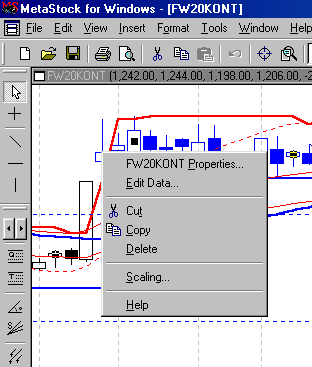
Jak edytowa─ç dane end-of-day papier├│w warto┼Ťciowych
Prawym przyciskiem myszy kliknij na cenie, kt├│r─ů chcesz edytowa─ç.
Wybierz Edit Data z wy┼Ťwietlonego okienka.
Wprowad┼║ zmiany.
Z menu File wybierz Save.
Je┼╝eli masz otwarty wykres jakiego┼Ť papieru warto┼Ťciowego, zmiana atrybut├│w tego papieru wykonana za pomoc─ů programu The DownLoader (np. nazwa, tiker, jednostka, itp.), nie b─Ödzie od razu wy┼Ťwietlona na wykresie. Wykres musi zosta─ç zamkni─Öty i ponownie otwarty. Jednak┼╝e, zmiany danych wprowadzone w arkuszu kalkulacyjnym (np. data, otwarcie, maksimum, minimum, zamkni─Öcie, itp.) zostan─ů niezw┼éocznie wy┼Ťwietlone na wykresie.
Wgrywanie danych za pomoc─ů programu The DownLoader
Do wgrywania danych end-of-day papier├│w warto┼Ťciowych wykorzystuje si─Ö program The DownLoader. Chc─ůc po┼é─ůczy─ç si─Ö ze sprzedawc─ů danych, otw├│rz program The DownLoader i w menu Tools wybierz opcj─Ö Download Prices. Wi─Öcej informacji znajdziesz w Podr─Öczniku U┼╝ytkownika lub w menu Help.
Wa┼╝ne wiadomo┼Ťci o wgrywaniu danych
ÔŚĆ The DownLoader mo┼╝e wgrywa─ç tylko dane end-of-day. Dane end-of-day zawieraj─ů ceny dzienne, tygodniowe i miesi─Öczne.
ÔŚĆ Dane z aktualnego dnia s─ů dost─Öpne po zamkni─Öciu sesji.
ÔŚĆ Wszystkie dane gromadzone s─ů na twardym dysku i zajmuj─ů sporo miejsca.
ÔŚĆ Dla za┼éadowania danych, wystarczy tylko kr├│tkie po┼é─ůczenie ze sprzedawc─ů danych.
1
62
Wyszukiwarka
Podobne podstrony:
Miłosz Gromada Zakopane i powiat zakopiański Centrum polskiej turystyki
Biblioteki naukowe gromadzenie
Nasza gromada 2 zbi├│rki
Nab├│r do gromady, ZHP - przydatne dokumenty, Dru┼╝ynowy wiedza
plan pracy gromady zuchowej czarne jag├│dki 2009- 2010, Plan Pracy Gromady
Instrukcja gromady
Konwencja o zakazie prowadzenia badań, produkcji i gromadzenia zapasów broni bakteriologicznej (b
Gromada Gordiacea nitnikowce, Gromada?enthocephala kolcogowy, Entoprocta, Typ Mollusca mi─Öczaki
JAK ROZ┼ÜPIEWA─ć GROMAD─ś ZUCHOW─ä
GROMADZENIE?NYCH
2 Gromadzenie?nych o pacjencie
Rachunkowo┼Ť─ç zarz─ůdcza - ┼Ťci─ůga , Rachunkowo┼Ť─ç zarz─ůdcza to system gromadzenia, klasyfikacji, agrega
┼Üci─ůgi na prawo rzymskie, RAMKI5, POJ─śCIE SPADKU Normy prawa spadkowego sprzyja┼éy gromadzeniu i utr
┼Üci─ůgi na prawo rzymskie, RAMKI5, POJ─śCIE SPADKU Normy prawa spadkowego sprzyja┼éy gromadzeniu i utr
gromada
3 TECHNIKA GROMADZENIA KSI─śGOZBIORU I JEGO EWIDENCJA
GROMADY GALAKTYK W PIECU I ERYDANIE
JAK ROZ┼ÜPIEWA─ć GROMAD─ś ZUCHOW─ä
GROMADY GWIEZDNE I MGŁAWICE W PROMIENIU 10000 LAT ŚWIETLNYCH
wi─Öcej podobnych podstron